Užitočné príkazy pre príkazový riadok v systéme Windows 10
"Príkazový riadok" alebo konzola je jednou z najdôležitejších komponentov systému Windows, ktorá umožňuje rýchle a pohodlné ovládanie funkcií operačného systému, jemné vyladenie a elimináciu mnohých problémov so softvérom aj hardvérom. Ale bez vedomia príkazov, s ktorými sa dá toto všetko urobiť, je tento nástroj zbytočný. Dnes o nich budeme presne povedať - rôzne tímy a operátory určené na použitie v konzole.
Obsah
Príkazy pre príkazový riadok v systéme Windows 10
Vzhľadom na to, že pre konzolu existuje obrovské množstvo príkazov, budeme brať do úvahy len tie hlavné - tie, ktoré skôr alebo neskôr pomôžu bežnému používateľovi. Windows 10 , napokon je tento článok zameraný na ne. Predtým, ako začnete skúmať informácie, odporúčame vám, aby ste sa oboznámili s materiálom uvedeným v nižšie uvedenom odkazu, v ktorom sú uvedené všetky možnosti spustenia konzoly s bežnými aj administratívnymi právami.
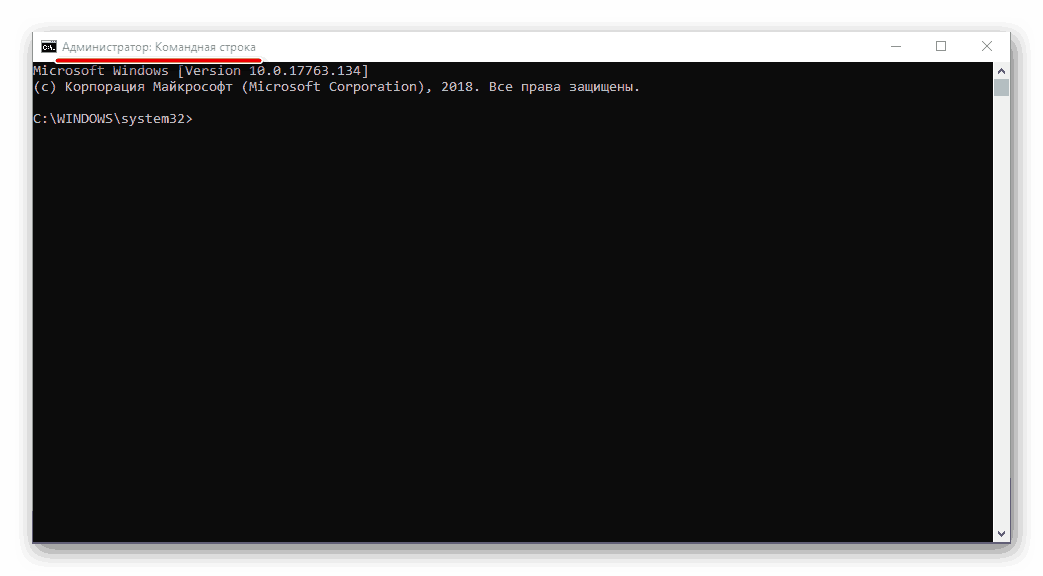
Pozri tiež:
Ako otvoriť "príkazový riadok" v systéme Windows 10
Spustenie konzoly ako správcu v systéme Windows 10
Bežné aplikácie a komponenty systému
V prvom rade sa pozrieme na jednoduché príkazy, pomocou ktorých môžete rýchlo spustiť štandardné programy a nástroje. Pripomeňme si, že po zadaní ktorejkoľvek z nich musíte stlačiť "ENTER" .
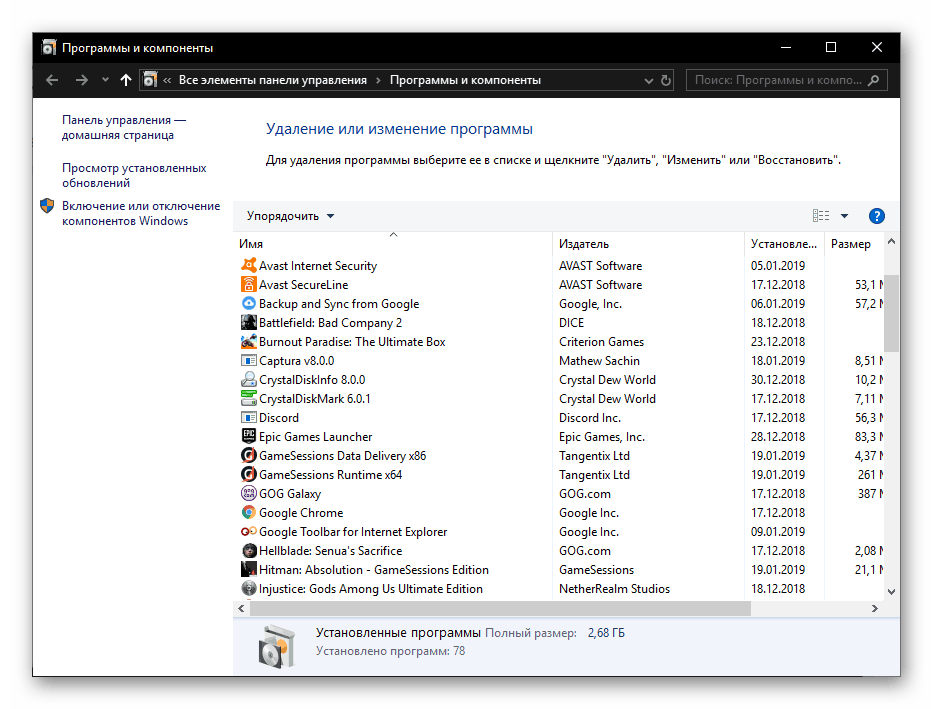
Pozri tiež: Pridať alebo odstrániť programy v systéme Windows 10
appwiz.cpl - spustite nástroj Programy a funkcie
certmgr.msc - konzola na správu certifikátov
kontrola - "Ovládací panel"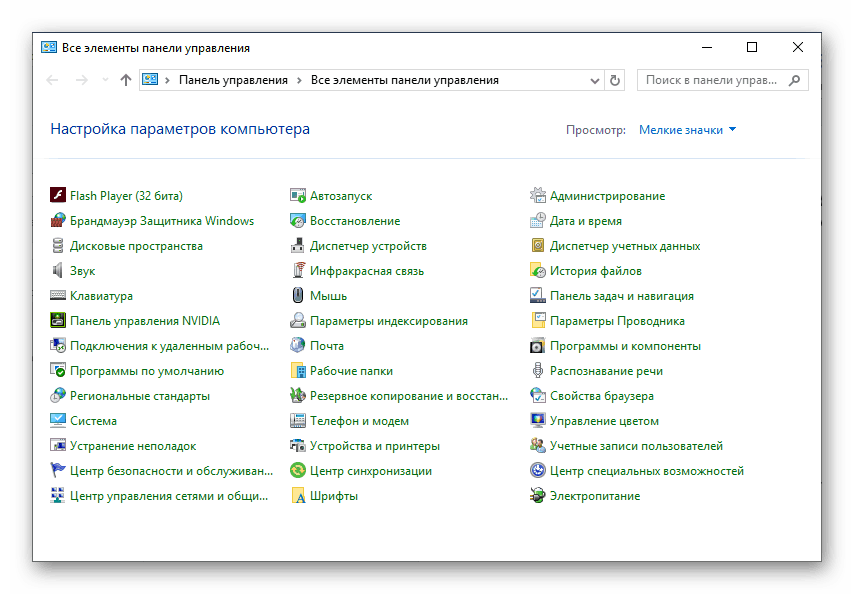
ovládacie tlačiarne - "Tlačiarne a faxy"
control userpasswords2 - "User Accounts"
compmgmt.msc - "Správa počítača"
devmgmt.msc - "Device Manager"
dfrgui - "Optimalizácia disku"
diskmgmt.msc - "Správa diskov"
dxdiag - diagnostický nástroj DirectX
hdwwiz.cpl - ďalší príkaz na volanie "Správca zariadení" 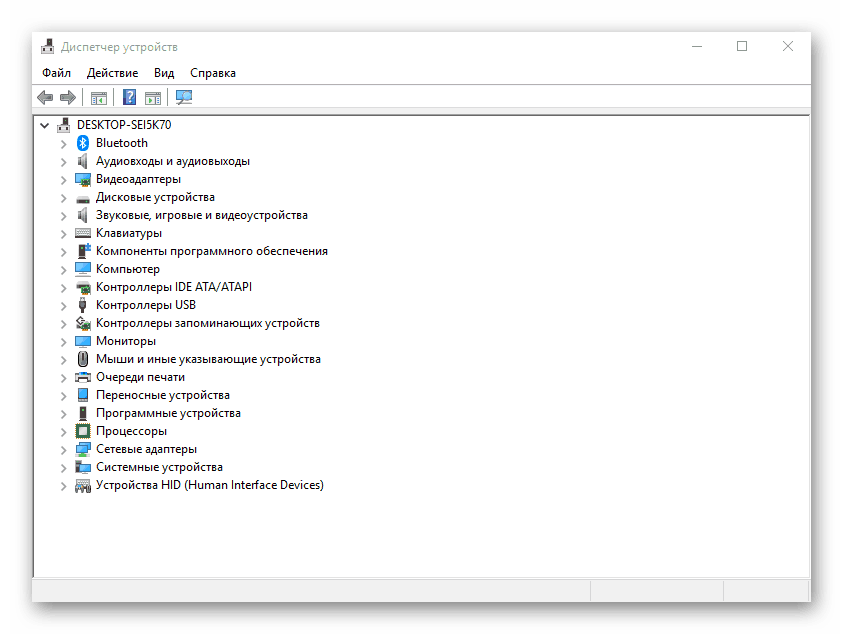
firewall.cpl - Banner programu Windows Defender
gpedit.msc - "Editor lokálnych zásad skupiny"
lusrmgr.msc - "Lokálni používatelia a skupiny"
mblctr - "Centrum mobility" (zo zrejmých dôvodov, ktoré sú dostupné iba na prenosných počítačoch)
mmc - Konzola správy systému
msconfig - "Konfigurácia systému"
odbcad32 - panel správy údajov ODBC
perfmon.msc - "System Monitor", ktorý umožňuje zobraziť zmeny vo výkonnosti počítača a systému
prezentácie - "Možnosti režimu prezentácie" (k dispozícii iba na prenosných počítačoch)
powerhell - PowerShell 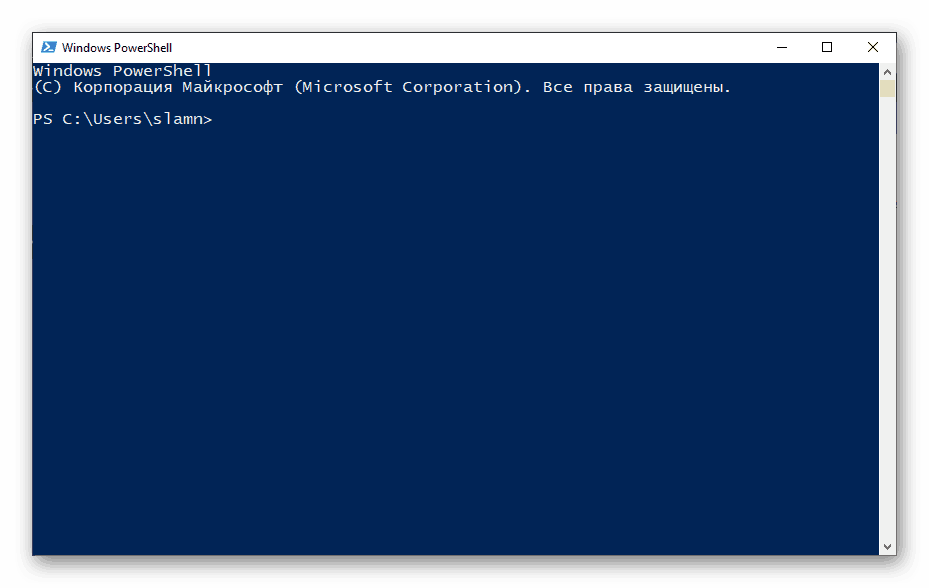
powershell_ise - integrované skriptovacie prostredie PowerShell
regedit - "Editor databázy Registry"
resmon - Monitorovanie zdrojov
rsop.msc - výsledná politika
shrpubw - "Sprievodca zdieľaním zdrojov"
secpol.msc - "Miestna bezpečnostná politika"
services.msc - nástroj pre správu služieb operačného systému
taskmgr - Správca úloh
taskschd.msc - "Plánovač úloh"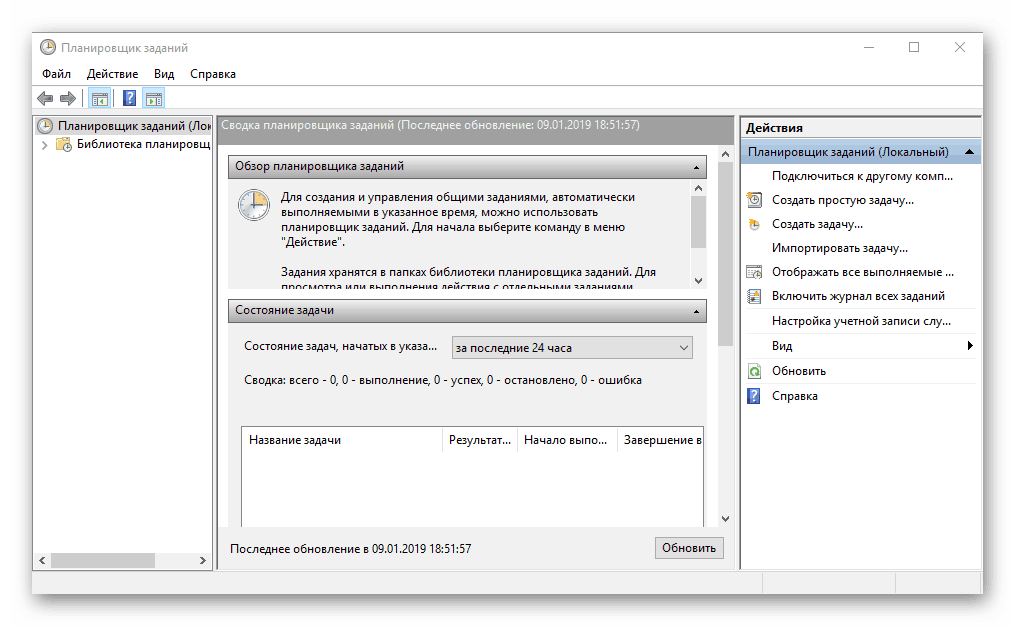
Činnosti, riadenie a konfigurácia
Zobrazia sa príkazy na vykonávanie rôznych činností v operačnom prostredí, ako aj na správu a konfiguráciu komponentov, ktoré sú v ňom obsiahnuté.
computerdefaults - definovanie predvolených programových parametrov
kontrola admintools - prejdite do priečinka pomocou nástrojov na správu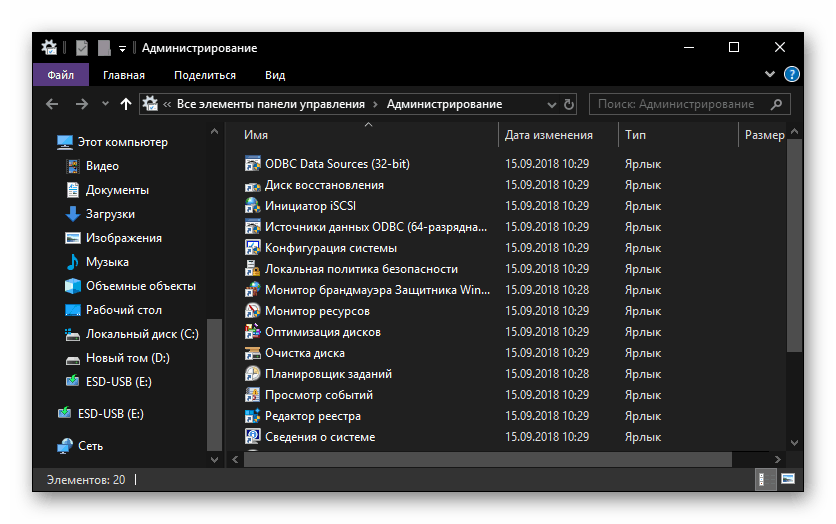
dátum - zobrazenie aktuálneho dátumu s možnosťou zmeny
výber displeja
skopírovanie - možnosti zobrazenia
eventvwr.msc - zobraziť denník udalostí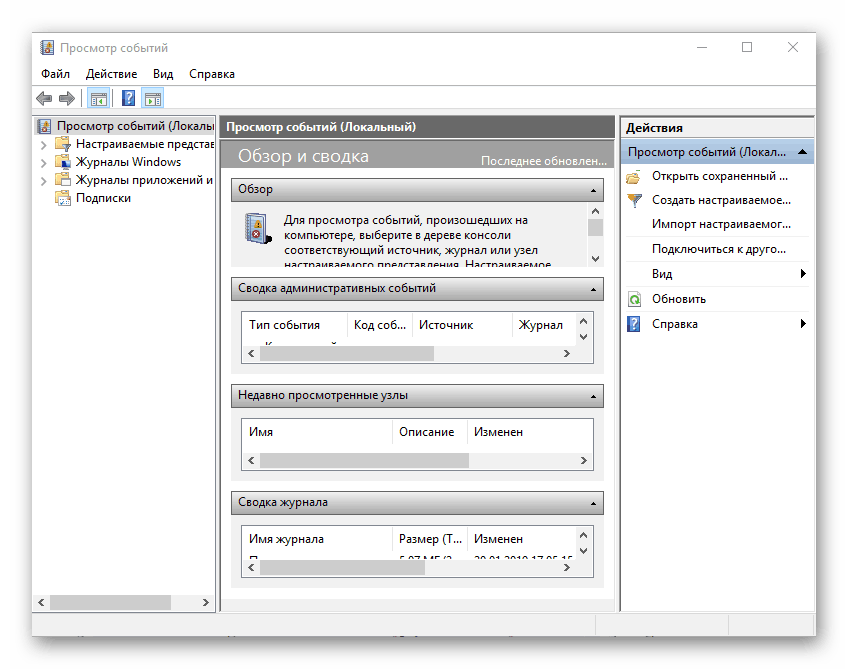
fsmgmt.msc - nástroj zdieľaných priečinkov
fsquirt - odosielanie a prijímanie súborov cez Bluetooth
intl.cpl - regionálne nastavenia
joy.cpl - nastavenie externých herných zariadení (gamepadov, joystickov atď.) 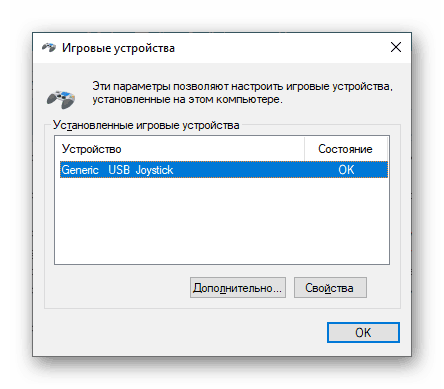
odhlásenie - odhlásenie
lpksetup - inštalácia a odinštalovanie jazykov rozhrania
mobsync - "Centrum synchronizácie"
msdt - oficiálny diagnostický nástroj pre podporu spoločnosti Microsoft
msra - zavolajte "Windows Remote Assistance" (môže byť použitá na vzdialené prijímanie a pomoc)
msinfo32 - zobrazenie informácií o operačnom systéme (zobrazuje charakteristiky softvérových a hardvérových komponentov počítača)
mstsc - pripojenie vzdialenej pracovnej plochy
napclcfg.msc - konfigurácia konfigurácie operačného systému
netplwiz - Ovládací panel používateľských kont
optional options - povoliť alebo zakázať štandardné komponenty operačného systému 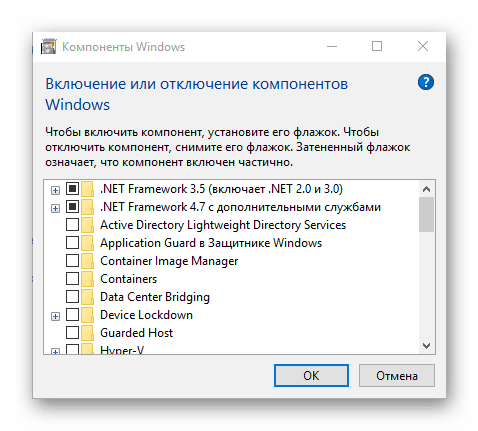
vypnutie - zavrieť
sigverif - nástroj na overovanie súborov
sndvol - "Mixér hlasitosti"
slui - nástroj na aktiváciu licencií systému Windows OS
sysdm.cpl - "Vlastnosti systému"
Výkonnosť systémových vlastností - "Parametre výkonu "
systempropertiesdataexecutionprevention - spustenie služby DEP, súčasť operačného systému Performance Parameters
timedate.cpl - zmeniť dátum a čas 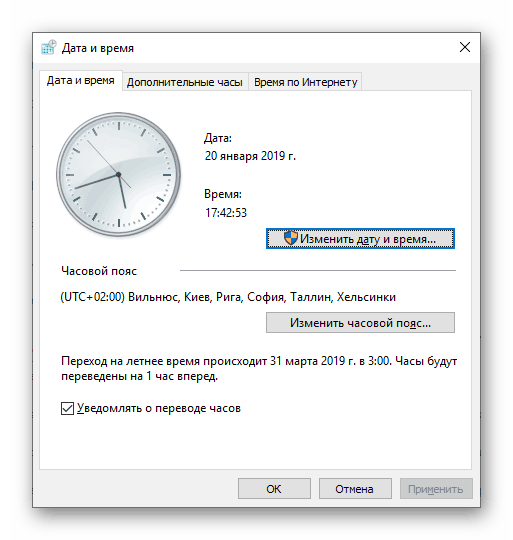
tpm.msc - "Správa TPM TPM v lokálnom počítači"
useraccountcontrolsettings - "Nastavenia správy používateľských účtov"
utilman - správa "špeciálnych funkcií" v časti "Parametre" operačného systému
wf.msc - aktivácia rozšíreného režimu zabezpečenia v štandardnej bráne firewall systému Windows
winver - zobrazenie všeobecných (stručných) informácií o operačnom systéme a jeho verzii
WMIwscui.cpl - navštívte Centrum podpory operačného systému
wscript - "Nastavenia skriptového servera" operačného systému Windows
wusa - "Samostatný inštalačný program Windows Update"
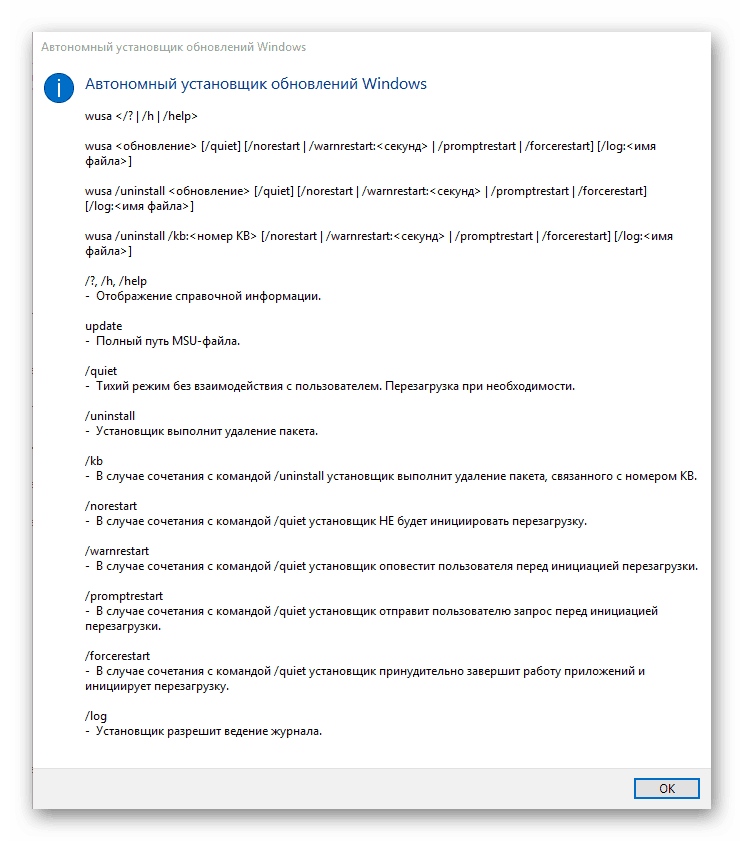
Nastavenie a používanie zariadení
Existuje niekoľko príkazov navrhnutých na zavolanie štandardných programov a ovládacích prvkov a umožňuje prispôsobiť zariadenie pripojené k počítaču alebo notebooku alebo integrované.
main.cpl - nastavenie myši
mmsys.cpl - panel nastavení zvuku (vstupné / výstupné zvukové zariadenia)
printui - "Užívateľské rozhranie tlačiarne"
printbrmui je nástroj na prenos tlačiarne, ktorý umožňuje exportovať a importovať softvérové súčiastky a ovládače hardvéru
printmanagement.msc - "Správa tlače"
sysedit - editácia systémových súborov s rozšíreniami INI a SYS (Boot.ini, Config.sys, Win.ini atď.)
tabal - digitalizačný nástroj na kalibráciu
tablepc.cpl - zobrazenie a konfigurácia vlastností tabletu a pera
overovateľ - "Správca overovania vodičov" (ich digitálny podpis)
wfs - Fax a skenovanie
wmimgmt.msc - zavolajte na štandardnú konzolu "WMI Control" 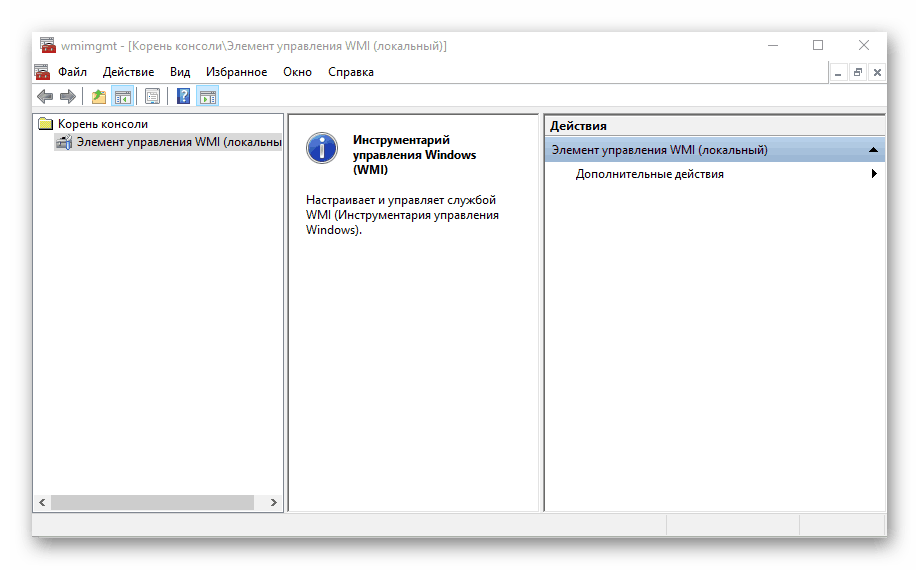
Práca s údajmi a jednotkami
Nižšie uvádzame niekoľko príkazov určených na prácu so súbormi, priečinkami, diskovými zariadeniami a jednotkami, internými aj externými.
Poznámka: Niektoré z nasledujúcich príkazov fungujú iba v kontexte - vnútri predtým nazývaných nástrojov konzoly alebo s určenými súbormi a priečinkami. Podrobnejšie informácie o nich nájdete vždy v pomocníkovi pomocou príkazu "help" bez úvodzoviek.
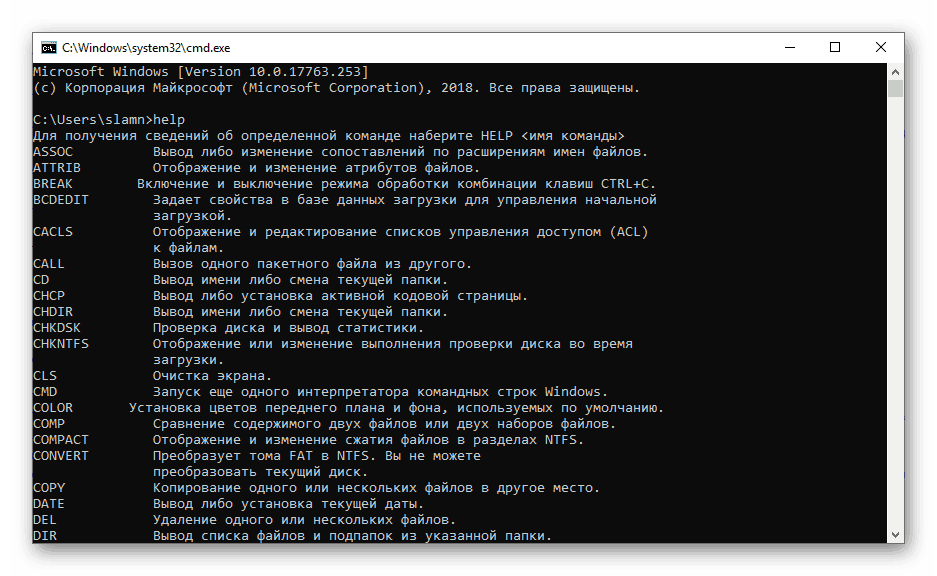
attrib - upravovať atribúty preddefinovaného súboru alebo priečinka
bcdboot - vytváranie a / alebo obnovovanie systémového oddielu
cd - zobrazenie názvu aktuálneho adresára alebo presunutie do iného
chdir - zobrazenie priečinka alebo prepnutie na iný
chkdsk - skontrolovať jednotky pevného disku a SSD, ako aj externé jednotky pripojené k počítaču
cleanmgr - Nástroj na čistenie disku
konvertovať - konverziu objemového súborového systému
kopírovanie - kopírovanie súborov (s uvedením konečného adresára)
del - odstrániť vybrané súbory
dir - zobrazenie súborov a priečinkov v určenej ceste
diskpart je konzolový nástroj na prácu s diskami (otvorí sa v samostatnom okne príkazového riadku, pre pomoc nájdete pomoc ). 
vymazať - odstrániť súbory
fc - porovnanie súborov a hľadanie rozdielov
formát - formátovanie jednotky
md - vytvoriť nový priečinok
mdsched - skontrolujte RAM
migwiz - migračný nástroj (migrácia údajov)
presunúť - presunúť súbory na zadanú cestu
ntmsmgr.msc - prostriedky na prácu s externými jednotkami (flash disky, pamäťové karty atď.)
recdisc - vytvorenie disku na obnovenie operačného systému (pracuje len s optickými jednotkami)
obnoviť - obnovenie dát
rekeywiz - nástroj na šifrovanie dát (Encrypting File System (EFS)) 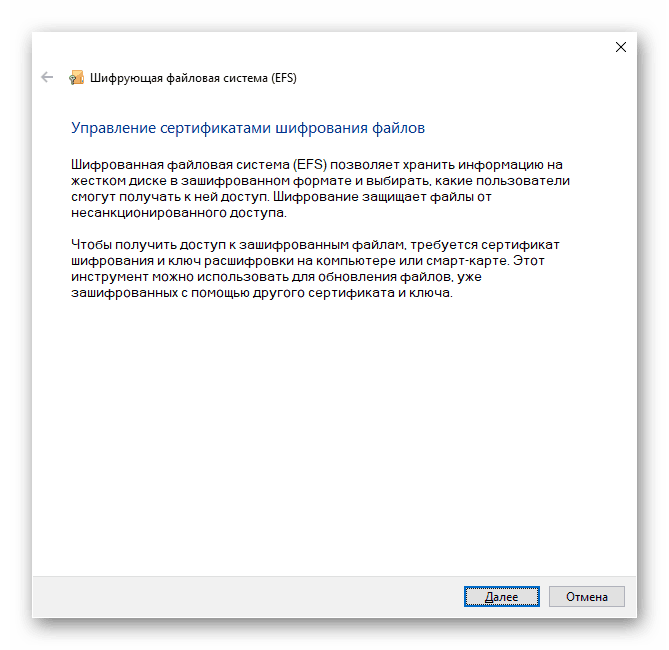
RSoPrstrui - Nastavenie nástroja Obnovovanie systému
sdclt - "Zálohovanie a obnovenie"
sfc / scannow - skontrolujte integritu systémových súborov s možnosťou ich obnovenia
Pozri tiež: Formátovanie jednotky flash cez "príkazový riadok"
Sieť a internet
Nakoniec vás oboznámime s niekoľkými jednoduchými príkazmi, ktoré umožňujú rýchly prístup k sieťovým nastaveniam a konfigurácii internetu.
kontrolné sieťové pripojenia - prezerať a nakonfigurovať dostupné "Sieťové pripojenia"
inetcpl.cpl - prechod na internetové vlastnosti
NAPncpa.cpl - analóg prvého príkazu, ktorý umožňuje konfigurovať sieťové pripojenia
telephon.cpl - nastavenie modemového pripojenia k internetu 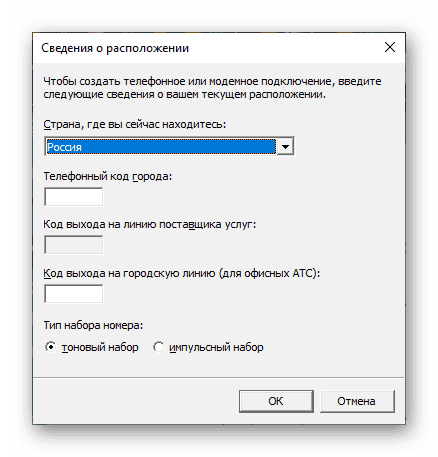
záver
Predstavili sme si pomerne veľký počet príkazov pre príkazový riadok v systéme Windows 10, ale v skutočnosti je to len malá časť. Sotva je možné všetko zapamätať, ale nie je to potrebné, najmä preto, že v prípade potreby sa vždy môžete obrátiť na tento materiál alebo na pomocný systém zabudovaný do konzoly. Okrem toho, ak máte akékoľvek otázky týkajúce sa témy, o ktorých sme sa zaoberali, neváhajte sa ich opýtať v komentároch.